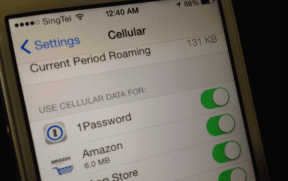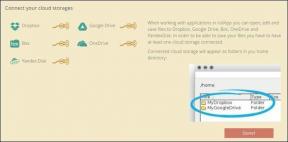모바일 및 PC에서 누락된 YouTube 전송 버튼에 대한 상위 6가지 수정 사항
잡집 / / November 29, 2021
휴대전화나 컴퓨터에서 YouTube 동영상을 전송하는 것은 더 큰 화면에서 동영상을 즐기는 가장 좋은 방법 중 하나입니다. 당신은 할 수 없습니까? PC에서 YouTube 비디오 투사 또는 (YouTube) 비디오 플레이어에서 전송 버튼이 없기 때문에 스마트폰 다른 장치? 이 가이드의 권장 솔루션 중 하나는 전송 버튼을 복원하는 데 도움이 됩니다.

YouTube 동영상을 스트리밍할 때 휴대전화와 PC에 전송 버튼이 없는 데는 여러 가지 이유가 있습니다. 아래 섹션에서 가능한 문제와 해결 방법을 살펴보겠습니다.
가이딩 테크에서도
1. 동일한 Wi-Fi 네트워크에 장치 연결
YouTube 전송 아이콘을 복원하는 쉬운 방법 중 하나는 컴퓨터나 스마트폰이 전송 기기와 동일한 Wi-Fi에 연결되어 있는지 확인하는 것입니다. PC에서 YouTube 동영상을 크롬캐스트. 따라서 두 기기가 서로 다른 인터넷 네트워크에 연결되어 있으면 전송 버튼이 사라질 수 있습니다.
PC가 모뎀이나 이더넷 케이블을 통해 인터넷에 연결된 경우 무선 네트워크(기억: 캐스트 장치가 연결된 동일한 네트워크)로 전환하고 다시 시도하십시오.
2. 전송 기기 문제해결

때로는 비디오를 전송하려는 장치에 결함이 있습니다. 스마트폰이나 컴퓨터가 근처의 전송 장치를 감지할 수 없는 경우(아마도 다른 장치에서 사용 중이기 때문에) 전송 버튼/아이콘이 YouTube 플레이어에 표시되지 않을 수 있습니다.
이 경우 전송 장치가 PC 근처에 제대로 설정되어 있는지 확인하세요. 마찬가지로 전송 장치가 사용 중이 아니며 전송 또는 페어링 모드로 설정되어 있는지 확인하십시오. 캐스트 기기의 전원을 껐다 켜는 것도 도움이 될 수 있습니다. 그렇지 않으면 장치를 재설정해 보십시오.
3. 강제 종료 YouTube
일부 사용자는 이것을 다음과 같이 보고했습니다. 효과적인 문제 해결 솔루션 휴대기기에서 YouTube의 누락된 전송 버튼을 복원합니다. 그것을 시도하고 도움이되는지 확인하십시오.

iOS에서 YouTube를 강제 종료하는 방법
iPhone 또는 iPad의 다른 앱과 마찬가지로 YouTube를 닫기만 하면 됩니다. 앱 미리보기 카드가 화면에 나타나면 화면 하단에서 위로 스와이프하고 손가락을 뗍니다. 닫으려면 YouTube 카드를 위로 스와이프합니다.


물리적 홈 버튼이 있는 iPhone의 경우 홈 버튼을 두 번 클릭하여 활성 앱을 표시하고 앱 미리보기 카드에서 YouTube를 위로 스와이프하여 닫습니다.
Android에서 YouTube를 강제 종료하는 방법
1 단계: 기기의 설정을 실행하고 '앱 및 알림'을 선택합니다.

2 단계: 앱 정보를 선택합니다.

그러면 장치에 설치된 모든 응용 프로그램이 표시됩니다.
메모: OS 및 브랜드 차이로 인해 이 옵션은 일부 Android 기기에서 '모든 앱 보기'로 표시될 수 있습니다.
3단계: 앱 정보 페이지에서 YouTube를 찾아 클릭합니다.

4단계: 강제 중지 버튼을 누르고 확인 메시지에서 확인을 클릭합니다.


YouTube를 강제 종료해도 누락된 전송 버튼이 복원되지 않으면 기기를 다시 시작하고 YouTube를 다시 시작한 다음 문제가 해결되는지 확인하세요.
4. YouTube 업데이트
최신 YouTube 업데이트를 설치하면 문제가 해결될 수 있습니다. 업데이트된 앱은 종종 인앱 기능을 정상으로 복원하는 버그 수정과 함께 제공됩니다. 기기의 앱 스토어에서 YouTube를 업데이트하거나 아래 링크를 클릭하세요.
Android용 YouTube 업데이트
iOS용 YouTube 업데이트
5. 브라우저를 재시작하시오

문제는 PC 브라우저의 결함일 수 있습니다. 노력하다. 브라우저를 다시 시작하고 전송 버튼이 복원되는지 확인합니다. 열려 있는 탭을 잃어버리지 않도록 저장하는 것을 잊지 마십시오. 확인하실 수 있습니다. 일부 열려 있는 탭을 저장하는 데 도움이 되는 훌륭한 브라우저 확장 프로그램.
열려 있는 탭을 저장하지 않고 브라우저를 닫은 경우 잃어버린 탭을 복원하는 트릭. 따라서 걱정할 것이 없습니다.
6. 브라우저 업데이트
브라우저에서 YouTube 전송 버튼을 찾을 수 없습니까? 다른 브라우저를 사용해 보세요. 전송 버튼이 다른 브라우저에 나타나면 다음을 수행해야 합니다. 영향을 받는 브라우저 업데이트.
일부 브라우저(예: 마이크로소프트 엣지 및 Safari)는 종종 자동으로 업데이트되지만 다른 사용자는 수동으로 업데이트해야 합니다. 다음은 일부 인기 있는 웹 브라우저에서 업데이트를 확인하는 방법입니다.
Google 크롬을 업데이트하는 방법
1 단계: 브라우저 오른쪽 상단의 점 3개 메뉴 아이콘을 누르고 설정을 선택합니다.

또는 이 주소를 붙여넣으세요. chrome://설정 주소 표시줄에 입력하고 키보드에서 Enter/Return을 누르십시오.
2 단계: 설정 메뉴의 왼쪽 하단에서 Chrome 정보를 선택합니다.

3단계: Chrome이 오래된 경우 업데이트 버튼을 찾아야 합니다.
브라우저의 업데이트된 버전을 다운로드했지만 아직 PC에 설치하지 않은 경우 이 페이지에서 Chrome 다시 시작 버튼을 찾을 수 있습니다.

Mozilla Firefox를 업데이트하는 방법
1 단계: 햄버거 메뉴 아이콘을 누르고 기본 설정을 선택합니다.

일반 메뉴에서 Firefox 업데이트 섹션으로 스크롤하여 '업데이트 확인' 버튼을 클릭합니다. 또한 Firefox가 자동으로 업데이트되도록 하려면 '자동으로 업데이트 설치' 옵션을 켜야 합니다.

가이딩 테크에서도
무제한으로 비디오 전송
위의 솔루션 중 하나 이상이 기기에서 누락된 YouTube 전송 버튼을 복원해야 한다고 확신합니다. 이 문제를 해결하기 위한 질문이나 기타 유용한 트릭이 있으면 알려주십시오.
다음: 스마트폰에서 YouTube 피드에 액세스할 수 없습니까? 아래 링크된 다음에서 문제를 해결하는 6가지 방법을 확인하세요.